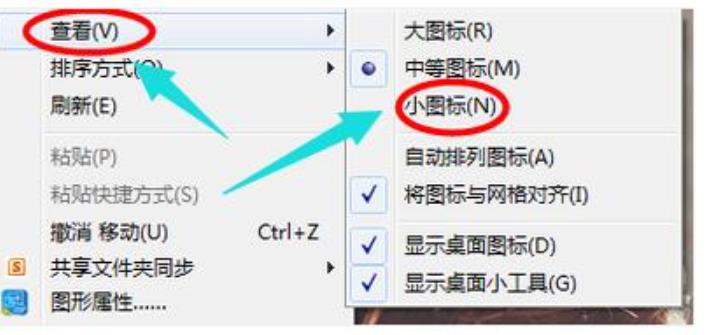在使用电脑的时候,我们会发现电脑的图标有时候太小或太大,不太适合我们的使用习惯。所以本文将介绍如何调整电脑图标的大小。
1.右键单击(或长按)桌面、指向“视图,然后依次选择“大图标”、“中等图标”或“小图标”。
2.提示: 你也可以使用鼠标滚轮来调整桌面图标的大小。
3.在桌面上,长按“Ctrl”,同时滚动滚轮来放大或缩小图标。
1.利用鼠标滚轮
打开桌面后,将鼠标指针移动到需要调整大小的图标上,然后按住ctrl键的同时使用鼠标滚轮进行放大或缩小。这种方法直观易懂,效率也相对较高。
2.在桌面上右键单击
在桌面空白处右键单击,选择“查看”菜单,然后在菜单项中选择“大图标”、“中等图标”或“小图标”即可改变图标的大小。
3.在属性中进行调整
在桌面空白处右键单击,选择“属性”菜单,在弹出的对话框中选择“外观”选项卡,然后点击“高级”按钮,在下方的“图标大小”中自定义调整大小。
4.使用第三方软件
除了自带的功能以外,我们还可以使用第三方的图标管理软件,如“IconPackager”、“WinCustomize”等,这些软件可以大大增强我们的调整能力。
5.使用缩放功能
在Windows10中,我们可以通过使用缩放功能来改变桌面图标的大小。在设置中找到“显示设置”菜单,然后调整缩放比例即可。
6.使用注册表修改
最后一种方法会较为复杂,需要通过修改注册表来达到调整图标大小的目的。不过这种方法需要小心谨慎,误操作可能会导致系统出现问题。
以上就是调整电脑图标大小的几种方法,希望能够帮助到大家。